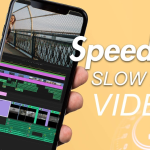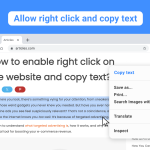Το Facebook και το Messenger προσφέρουν τη δυνατότητα αποκλεισμού χρηστών για να προστατεύσετε την ιδιωτικότητά σας ή να αποφύγετε ενοχλητικές επαφές. Είτε πρόκειται για έναν πρώην φίλο, κάποιον άγνωστο που σας ενοχλεί, είτε για λόγους ασφαλείας, ο αποκλεισμός είναι ένα απλό αλλά ισχυρό εργαλείο. Το ίδιο ισχύει και για την άρση του αποκλεισμού, εφόσον θελήσετε να δώσετε ξανά πρόσβαση σε κάποιον. Δείτε πώς μπορείτε να το κάνετε βήμα-βήμα σε κινητό και υπολογιστή.
🔒 Πώς να αποκλείσετε κάποιον στο Facebook
Από κινητό (Facebook App):
- Ανοίξτε το προφίλ του χρήστη που θέλετε να αποκλείσετε.
- Πατήστε τις τρεις τελείες (…) δίπλα από το κουμπί “Μήνυμα” ή “Φίλος”.
- Επιλέξτε “Αποκλεισμός” και επιβεβαιώστε.
Από υπολογιστή:
- Μεταβείτε στο προφίλ του χρήστη.
- Κάντε κλικ στις τρεις τελείες (…) κάτω δεξιά από την εικόνα εξωφύλλου.
- Επιλέξτε “Αποκλεισμός” και πατήστε επιβεβαίωση.
💬 Πώς να αποκλείσετε κάποιον μόνο στο Messenger
Αν θέλετε να διακόψετε μόνο τη συνομιλία (χωρίς να τον διαγράψετε από το Facebook):
- Ανοίξτε τη συνομιλία στο Messenger.
- Πατήστε το όνομα του χρήστη στο επάνω μέρος.
- Επιλέξτε “Αποκλεισμός” > “Αποκλεισμός μηνυμάτων και κλήσεων”.
🔓 Πώς να ξεκλειδώσετε κάποιον
- Στο Facebook, πηγαίνετε στις Ρυθμίσεις > Απόρρητο > Αποκλεισμένοι χρήστες.
- Βρείτε το όνομα στη λίστα και πατήστε “Κατάργηση αποκλεισμού”.
Ή στο Messenger:
- Πατήστε την εικόνα προφίλ > Απόρρητο > Λογαριασμοί με αποκλεισμό.
- Επιλέξτε τον χρήστη και πατήστε “Ξεκλείδωμα”.
Ο αποκλεισμός και η άρση αποκλεισμού είναι χρήσιμα εργαλεία για την ασφαλή και άνετη εμπειρία σας στα social media. Χρησιμοποιήστε τα με προσοχή και πάντα με γνώμονα την προσωπική σας ηρεμία.